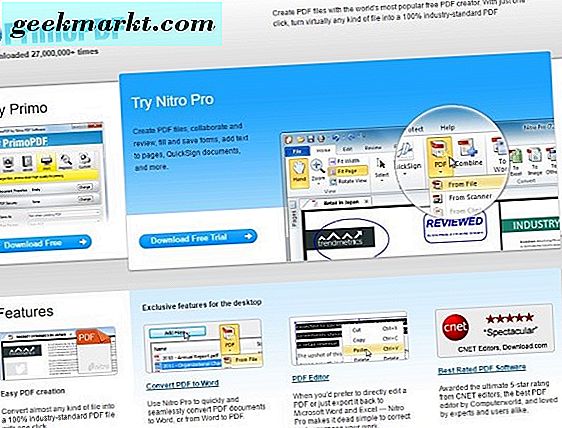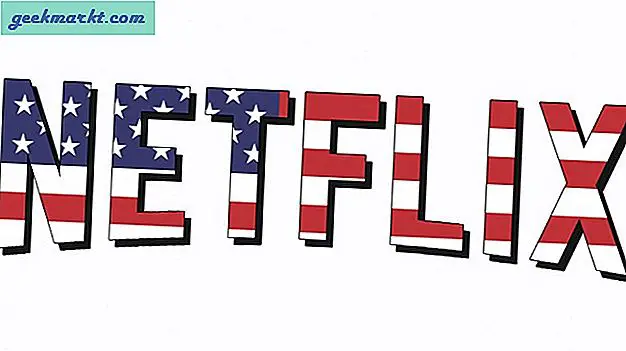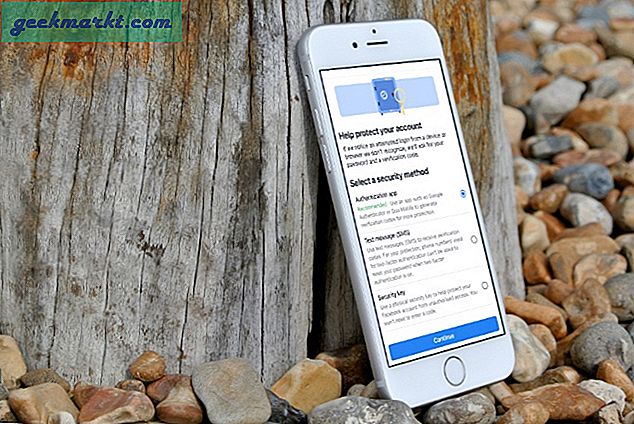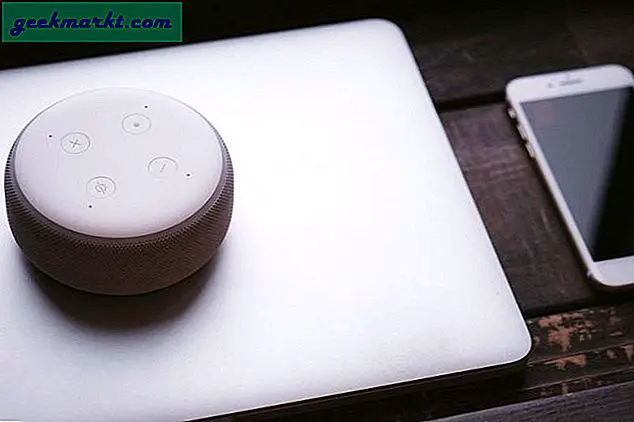यदि आप नियमित रूप से पीडीएफ फाइलों के साथ काम करते हैं, तो आप केवल इतना अच्छी तरह से जानेंगे कि आकार में वे कितनी तेजी से बढ़ सकते हैं। केवल कुछ छवियां जोड़ें, कुछ कस्टम टेक्स्ट और कुछ हाइपरलिंक्स और फ़ाइल तेजी से बढ़ती है। पिछले कुछ सालों में जिन लोगों ने ईबुक की दर्जनों लिखा है, मुझे पता है कि ये कितनी जल्दी बढ़ सकते हैं। यही कारण है कि मैंने इस त्वरित गाइड को एक साथ रखा है। यदि आपको पीडीएफ फ़ाइल के आकार को कम करने की आवश्यकता है, तो आप इसे कैसे करते हैं।
एक संतुलन है जिसे फ़ाइल आकार को कम करने और दस्तावेज की गुणवत्ता को बनाए रखने के लिए पर्याप्त आकार के बीच मारा जाना चाहिए। यदि आप दोनों को बेहतर कर सकते हैं, तो सभी बेहतर और यह वही है जो इन तकनीकों को प्राप्त करते हैं। सभी छवि गुणवत्ता को कम किए बिना फ़ाइल आकार को कम करें, विशेष टेक्स्ट या फोंट को धुंधला कर दें या अन्यथा समझौता गुणवत्ता।
वास्तव में पीडीएफ फ़ाइल के आकार को कम करने के कुछ तरीके हैं। आप एडोब एक्रोबैट का उपयोग कर सकते हैं, आप एक फ्रीवेयर पीडीएफ फाइल कंप्रेसर का उपयोग कर सकते हैं, आप एक ऐसी वेबसाइट का उपयोग कर सकते हैं जो एक ही काम करेगी या आप मैक ओएस एक्स में निर्मित पीडीएफ पूर्वावलोकन का उपयोग कर सकते हैं। मैं आपको दिखाऊंगा कि उन सभी का उपयोग कैसे करें ।
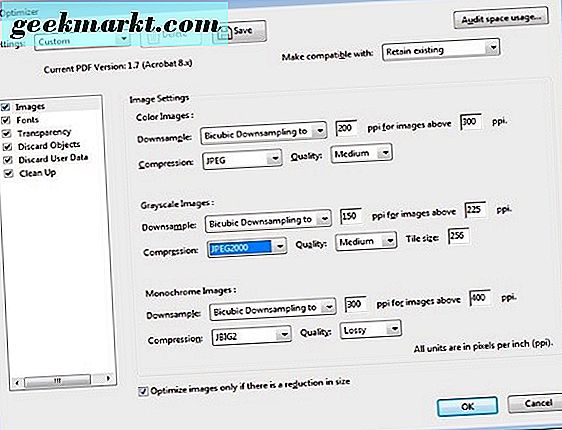
एडोब एक्रोबैट का उपयोग कर पीडीएफ फ़ाइल के आकार को हटाना
यदि आप एडोब एक्रोबैट इलेवन या यहां तक कि नई एक्रोबैट डीसी की कानूनी प्रतिलिपि रखने के लिए भाग्यशाली हैं, तो आप गुणवत्ता को कम किए बिना अपनी पीडीएफ फाइल को कम कर सकते हैं। मैं आपको दिखाऊंगा कि एक्रोबैट डीसी का उपयोग करके पीडीएफ को कैसे कम किया जाए क्योंकि मुझे दूसरे दिन इसके साथ खेलना पड़ा।
- Acrobat डीसी के साथ एक पीडीएफ फ़ाइल खोलें।
- फ़ाइल पर नेविगेट करें, अन्य और अनुकूलित पीडीएफ के रूप में सहेजें।
- संगत बनाओ के तहत मौजूदा बनाए रखें का चयन करें।
- जेपीईजी संपीड़न गुणवत्ता के साथ प्रयोग जब तक आप छवि गुणवत्ता को कम किए बिना संकीर्ण कर सकते हैं। संपीड़न हानिकारक है इसलिए आपको उस स्तर को ढूंढना होगा जिसके साथ आप सहज हैं।
- फ़ॉन्ट्स में, एम्बेडेड फोंट का उपयोग करें।
- पारदर्शिता में, पारदर्शिता के साथ प्रयोग और फ़ाइल आकार को कम करना। पारदर्शिता सभी छवियों पर काम नहीं करती है।
- ऑब्जेक्ट को छोड़कर कार्य करें जो फ़ाइल सामग्री के आधार पर एक बड़ा प्रभाव डाल सकता है।
- उपयोगकर्ता डेटा को छोड़ने से जितना संभव हो उतना निकालें।
- किसी भी अनावश्यक सेटिंग्स और डेटा को हटाने के लिए क्लीन अप पैनल के माध्यम से कार्य करें।
- फिर ठीक क्लिक करें।
एक पीडीएफ फाइल कंप्रेसर का उपयोग कर पीडीएफ फ़ाइल के आकार को हटाना
आप पीडीएफ फाइलों के आकार को कम करने के लिए विशिष्ट कार्यक्रमों का उपयोग कर सकते हैं और जिसका उपयोग मैं करता हूं वह PrimoPDF है। यह निश्चित रूप से बाजार पर एकमात्र ऐप नहीं है जो ऐसा कर सकता है लेकिन यह मैं उपयोग करता हूं।
- PrimoPDF या अपनी पसंद के टूल को डाउनलोड और इंस्टॉल करें।
- PrimoPDF के साथ पीडीएफ फ़ाइल खोलें।
- प्रिंट का चयन करें और प्रिंटर के रूप में PrimoPDF का चयन करें।
- गुण और स्क्रीन गुणवत्ता का चयन करें। उस स्तर को ढूंढने का प्रयोग जिसमें आप खुश हैं। यदि आपका पीडीएफ स्क्रीन पर देखने के लिए है, तो आप संपीड़न को मुद्रित होने से अधिक बढ़ा सकते हैं।
- सहेजें का चयन करें, एक फ़ाइल नाम का चयन करें और सुनिश्चित करें कि पीडीएफ फ़ाइल प्रकार है।
तीसरे पक्ष के उपकरण एडोब के रूप में काफी शक्तिशाली नहीं हैं लेकिन वे स्वतंत्र हैं। एडोब के मुकाबले गुणवत्ता और आकार के बीच खुश माध्यम को खोजने के लिए कुछ प्रयोगों की आवश्यकता है।
एक पीडीएफ संपीड़न वेबसाइट का उपयोग कर पीडीएफ फाइल के आकार को हटाना
ऐसी कुछ वेबसाइटें हैं जो आपके लिए पीडीएफ फाइल को मुफ्त में संपीड़ित कर देगी। मैं SmallPDF का उपयोग करता हूं जो गुणवत्ता को समझौता किए बिना पीडीएफ फाइलों को कम करने का एक परेशानी मुक्त तरीका है। साथ ही फाइल सिकुड़ने, वेबसाइट पर पीडीएफ से संबंधित कई प्रकार की टूल्स हैं, जो सभी मुफ्त में उपलब्ध हैं। यदि आप अक्सर दस्तावेज़ों के साथ काम करते हैं तो यह एक उत्कृष्ट संसाधन है।
पीडीएफ को कम करने के लिए:
- SmallPDF वेबसाइट पर नेविगेट करें।
- विकल्पों से पीडीएफ संपीड़ित करें का चयन करें।
- अपनी फ़ाइल को पृष्ठ पर खींचें और छोड़ें या क्लाउड स्टोरेज से लोड करें।
- पृष्ठ स्वचालित रूप से संपीड़न अनुपात का चयन करेगा और फ़ाइल को संपीड़ित करने के लिए क्या कर सकता है।
फ़ाइल की सामग्री के आधार पर, आप फ़ाइल आकार या एक छोटे से में एक बड़ा सुधार देख सकते हैं। यह सपाट छवियों, मानक फोंट और सीमित रंगों के साथ सबसे अच्छा काम करता है लेकिन यह भी अन्य सेटिंग्स के साथ काम करेगा। आपका लाभ भिन्न हो सकता है और अलग-अलग होगा।
मैक ओएस एक्स में निर्मित पूर्वावलोकन का उपयोग कर पीडीएफ फाइल के आकार को हटाना
यदि आप मैक ओएस एक्स का उपयोग करते हैं, तो पूर्वावलोकन की उपस्थिति से आपका काम आसान हो गया है। पूर्वावलोकन आपको निर्यात फ़िल्टर का उपयोग कर गुणवत्ता में न्यूनतम कमी के साथ फ़ाइल आकार को कम करने की अनुमति देता है।
- पूर्वावलोकन में पीडीएफ फाइल खोलें।
- फ़ाइल और निर्यात का चयन करें।
- क्वार्ट्ज फ़िल्टर में फ़ाइल आकार को कम करें और फ़ाइल को निर्यात के रूप में नाम दें।
- सहेजें का चयन करें।
आपको बहुत कुछ नहीं मिलता है कि फाइल का आकार कितना कम हो गया है लेकिन प्रक्रिया एक प्रतिलिपि बनाता है जिसे आप मूल को प्रभावित किए बिना जांच सकते हैं, इसलिए यह सब अच्छा है।
पीडीएफ फ़ाइल के आकार को कम करने के किसी अन्य आसान तरीके से जानें? अगर आप करते हैं तो हमें नीचे बताएं!